远程控制电脑的便捷方法
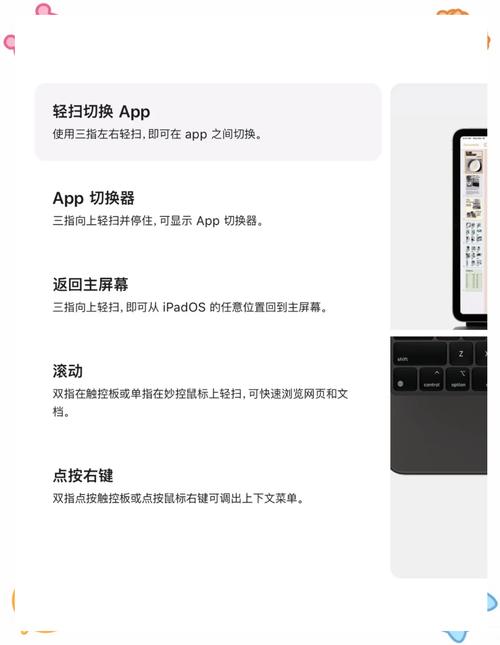
在移动办公与智能设备普及的今天,如何通过平板电脑高效控制台式机或笔记本电脑,成为许多用户关注的问题,无论是为了提升工作效率,还是在家庭场景中实现多屏协作,掌握这一技能都能带来极大的便利,本文将介绍几种主流方法,涵盖不同操作系统的适配方案,并提供操作细节与注意事项,帮助用户快速实现跨设备控制。
通过官方工具实现跨平台控制
Windows系统:使用“远程桌面”功能
若被控电脑为Windows 10/11系统,可借助系统自带的“远程桌面”功能。

- 步骤1:在被控电脑上打开“设置”>“系统”>“远程桌面”,启用远程连接权限。
- 步骤2:在平板端下载微软官方应用《Microsoft Remote Desktop》(支持Android/iPadOS),输入被控电脑的IP地址及账户信息即可连接。
- 优势:延迟低、画质清晰,支持多显示器切换,适合专业办公场景。
macOS系统:利用“屏幕共享”功能
苹果生态用户可通过“屏幕共享”直接控制Mac电脑。
- 步骤1:在Mac上进入“系统设置”>“通用”>“共享”,勾选“屏幕共享”并设置权限。
- 步骤2:iPad上打开《屏幕镜像》功能,选择对应的Mac设备完成连接。
- 扩展功能:搭配Apple Pencil,可在平板端直接进行绘图或标注。
第三方软件:灵活适配不同需求
TeamViewer:跨平台兼容性强
TeamViewer支持Windows、macOS、Linux系统,且对平板端的适配性较好。
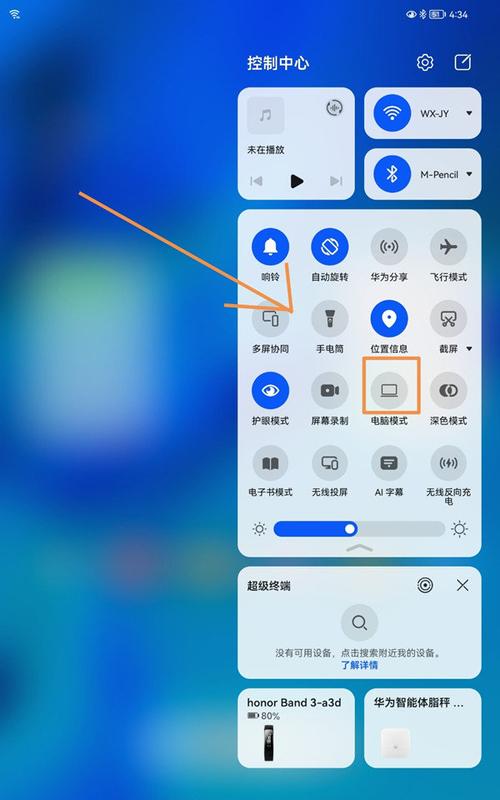
- 操作流程:在被控电脑安装TeamViewer并设置“无人值守访问”,平板端登录同一账号即可远程控制。
- 适用场景:适合需要频繁切换设备或临时协助他人解决问题的用户。
AnyDesk:轻量化高速连接
AnyDesk以低延迟著称,尤其适合对操作流畅性要求高的场景(如游戏、设计)。
- 使用方法:在被控端生成设备ID,平板端输入ID即可建立连接。
- 安全提示:建议开启两步验证,避免隐私泄露风险。
Splashtop:专业级影音传输
若需通过平板远程播放电脑中的视频或运行大型软件,Splashtop的优化编码技术能提供更流畅的体验。
- 配置建议:局域网内延迟可控制在20ms以内,外网需保证至少10Mbps上行带宽。
硬件方案:拓展控制边界
无线键鼠共享
通过蓝牙将平板与电脑的键鼠配对,实现一套外设控制多台设备。
- 推荐工具:罗技Flow技术、微软Swift Pair功能,可自动识别设备并切换。
平板作为副屏+控制器
部分应用(如《Duet Display》)支持将平板变为电脑的扩展屏幕,同时通过触控操作电脑界面。
- 进阶玩法:搭配触控笔,可在Photoshop等软件中直接绘图。
安全与稳定性优化建议
- 网络配置
- 优先使用5GHz Wi-Fi或有线网络,避免因信号干扰导致卡顿。
- 若需外网访问,建议配置DDNS或使用内网穿透工具(如Tailscale)。
- 隐私保护
- 为远程控制软件设置独立的高强度密码,定期更新访问密钥。
- 关闭不必要的端口,防止黑客通过远程协议入侵。
- 性能调优
- 调整远程连接的分辨率与色彩深度,平衡画质与流畅度。
- 关闭被控电脑的壁纸与动态效果,减少数据传输量。
个人观点
远程控制技术的核心价值在于打破设备间的物理界限,对于普通用户,官方工具已能满足基础需求;而设计师、程序员等群体,可结合第三方软件与硬件方案构建个性化工作流,随着5G网络与边缘计算的普及,跨设备协作的延迟将进一步降低,甚至可能实现“无感切换”,关键在于根据自身使用场景选择工具,并持续关注安全性——毕竟,便捷性永远不应以牺牲隐私为代价。









评论列表 (2)
本文主要介绍了远程控制电脑的便捷方法,包括通过官方工具、第三方软件和硬件方案等实现跨平台控制,同时提供了安全与稳定性优化建议和个人观点分析远程控制的未来发展前景及注意事项提醒用户关注隐私保护的重要性避免以牺牲个人隐私为代价追求便利性此外文章还详细介绍了不同操作系统的适配方案和操作细节以帮助读者快速掌握技能提升工作效率和家庭场景中的多屏协作体验
2025年06月05日 15:02使用远程桌面软件,如TeamViewer,在平板上安装客户端,即可实现远程控制电脑。
2025年07月11日 21:09